最近有朋友想要打开查看一张图片,结果win11照片一打开就是打印,但是又不想打印,这可能是由于打开方式出现了错误,只要修改一下默认应用即可。
win11照片一打开就打印解决方法
1、首先右键想打开的照片,选择“打开方式”
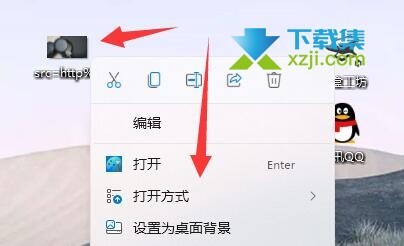
2、然后在其中使用“画图”或“照片”打开它。
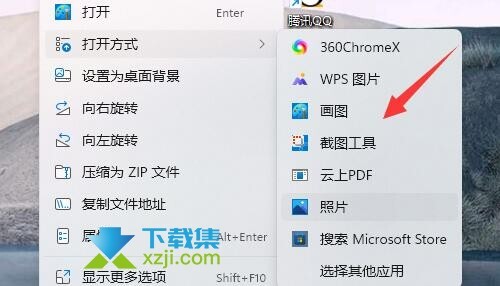
3、如果无法使用,可以尝试右键开始菜单打开“设置”
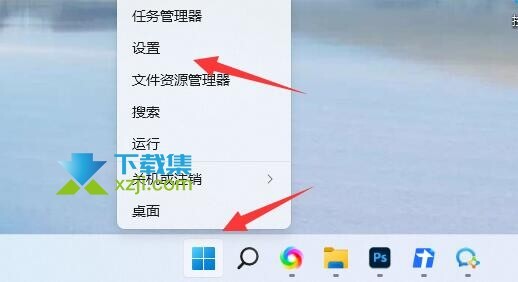
4、然后进入左边“应用”打开“默认应用”
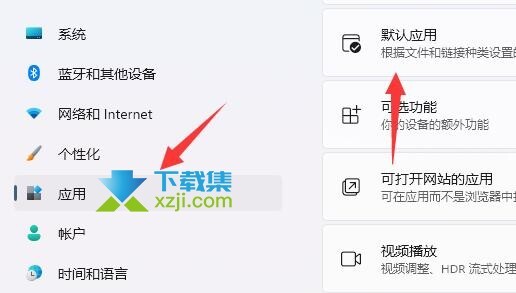
5、然后在其中找到想要使用的打开方式。
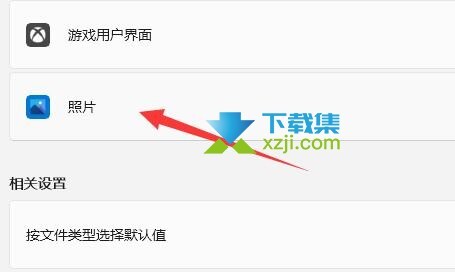
6、在其中将所有图片格式都设置为该软件即可。
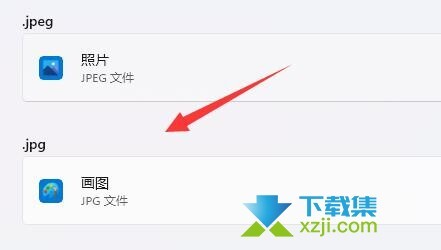
本文来源于:Win11系统照片打开就打印怎么解决 打开照片直接打印解决方法-下载集 (xzji.com) https://www.xzji.com/news/9473.html
https://www.xzji.com/news/9473.html







 本文介绍了如何在Windows11系统中解决照片打开时自动打印的问题,步骤包括右键选择打开方式,尝试用画图或照片程序打开,以及在设置中修改默认图片应用。
本文介绍了如何在Windows11系统中解决照片打开时自动打印的问题,步骤包括右键选择打开方式,尝试用画图或照片程序打开,以及在设置中修改默认图片应用。
















 353
353

 被折叠的 条评论
为什么被折叠?
被折叠的 条评论
为什么被折叠?








